ISO Dosyası Nasıl Açılır? ISO Dosyası Nedir?

Dijital ortamda birçok dosya türü mevcut. ISO dosyaları da bu dosya türlerinin içerisinde en yaygın kullanılanların başında geliyor. Bazı kullanıcılar, dosya türlerine pek hakim olmadıklarından ISO dosyası nedir ve nasıl açılır diye sorguluyorlar.
Biz de bu yazımızda sizler için uzun süredir kullanımda olan ISO dosya türü nedir ve nasıl açılır gibi sorulara cevap vermeye çalışacağız. Lafı daha fazla uzatmadan ISO uzantısı nedir hep birlikte yakından bakalım.
ISO Dosyası Nedir?
Geçmiş yıllarda CD ve DVD’ler çok yaygındı. Bilgisayar kullanıcıları, verilerini genelde CD ve DVD’lerde saklıyorlardı. Ancak teknolojinin gelişmesiyle birlikte bu araçlar önemlerini kaybetmeye başladılar. Çünkü CD ve DVD’ler oldukça hassas araçlardı. Bu araçlar, ufak bir hasarda bile kullanılamaz hâle geliyorlardı.
Bundan dolayı kullanıcılar da artık verilerini daha güvenilir yerlerde saklamaya karar verdiler. Bu noktada sanal sürücüler ve depolama hizmetleri devreye girdi.
ISO, CD ve DVD’lerin popüler olduğu zamanlarda da mevcuttu. Fakat bu dosya türü, daha çok CD ve DVD’lerin önemlerini kaybetmesiyle popülerleşmeye başladı. Çünkü ISO, CD ve DVD mantığıyla çalışan bir arşiv biçimidir.
Yani kullanıcılar, verilerini ISO dosya biçimiyle sakladıklarında aynı CD ve DVD’lerde olduğu gibi “bootable” (dosya açıldığında direkt kullanabilme) halde kullanma imkânına sahipler. Kısacası ISO dosyaları, verilerin sanal bir diskte boyutları küçültülerek saklanmasıyla oluşuyorlar.

Sıkıştırılmış dosya denilince birçok kişinin aklına ilk olarak ZIP ve RAR dosya türleri geliyor. Ancak bu dosya türleri, ISO ile karşılaştırılınca biraz daha eski kalıyorlar. Bu yüzden de günümüzde ISO dosyalar, ZIP ve RAR dosyalarına göre daha çok karşımıza çıkmaya başladılar.
Bahsettiğimiz gibi ISO dosyalarında veriler, tamamen sanal bir disk üzerinde depolanıyorlar. Bundan dolayı dosyadaki verileri kullanmak isteyen kişilerin ilk olarak ISO dosyasını açmaları gerekiyor.
Bu noktada kullanıcıların aklı biraz karışabiliyor. Çünkü ISO, sanal bir disk kullandığı için kullanıcılar bazı işletim sistemlerinde dosyaları direkt açamıyor. Fakat endişelenmenize gerek yok. Rehberimizde bahsedeceğimiz yöntemler ile ISO dosyalarınızı kolaylıkla açabileceksiniz.
ISO Dosyası Nasıl Açılır?
Rehberimizde değindiğimiz gibi macOS, Windows 7, Windows 8 ve daha eski Windows sürümleri, dahili bir sanal disk açma ve okuma özelliğine sahip değiller. Bu işletim sistemlerini kullanan kişiler, ISO dosyalarını açabilmek için üçüncü parti programlara ihtiyaç duyuyorlar.
Bunun dışında Windows 10 kullanıcıları ise ISO dosyalarını daha kolay bir şekilde açabiliyorlar. Çünkü Microsoft, Windows 10 ile birlikte kullanıcılarına dahili bir sanal disk görüntüleme özelliği sundu. Bu özellik, kullanıcılara üçüncü parti bir uygulamaya ihtiyaç duymadan direkt sanal diskleri görüntüleme imkânı sunuyor.
Bu nedenle eğer Windows 10 işletim sistemine sahip bir bilgisayara sahipseniz, yüklü gelen araçlar ile ISO uzantılı dosyaları açabilirsiniz. Ancak değilseniz de yapmanız gerekenler oldukça kolay. Biz, bu yazımızda sizler için programlı ve programsız olarak ISO dosyalarının nasıl açılacağından bahsedeceğiz.
En İyi Sanal Sürücü Görüntüleme Programları
Bazı işletim sistemini kullanan kişilerin, ISO dosyalarını görüntüleyebilmeleri için bir programa ihtiyaç duyduklarını belirtmiştik. Bu kişiler için uygulama geliştiricileri, birçok sanal sürücü görüntüleme programını kullanıcılarla buluşturuyor.
Bizler de rehberimizde Windows ve macOS için en iyi sanal sürücü görüntüleme programı önerilerinde bulunacağız.
En iyi sanal sürücü görüntüleme programları listemize geçmeden önce bir hatırlatma yapmak ve öneride bulunmak isteriz.
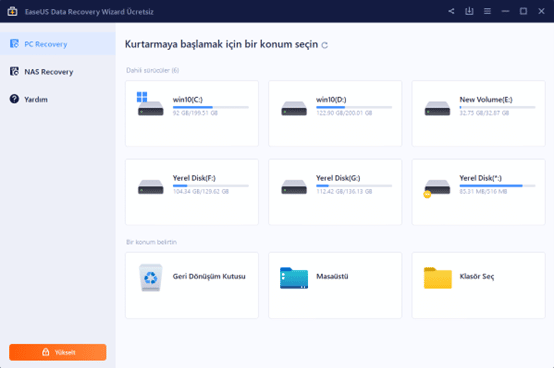
Hepimiz biliyoruz ki ISO dosyaları genelde büyük dosya boyutlarına sahiptirler. Büyük boyutlu dosyaların indirilmesi hem çok zaman almaktadır, hem de internet kotanızı harcamaktadır. Yanlışlıkla silinen veya kaybedilen ISO dosyaları zaman içerisinde büyük sorunlara sebep olabilir. Bu sebeple sizlere EaseUS Data Recovery Wizard uygulamasını tavsiye ediyoruz. Bu uygulama (Win/Mac) ile basit adımlarla kayıp ISO’larınızı kolay bir şekilde geri getirebilirsiniz. Hatırlatmamızı da yaptıktan sonra artık listemize geçebiliriz.
Daemon Tools
Önerilerimizin ilk sırasında Daemon Tools yer alıyor. Disc Soft tarafından geliştirilen program, en popüler sanal sürücü görüntüleme programlarının başında geliyor. Çünkü Daemon Tools, bu konuda oldukça başarılı diyebiliriz. Aslında, uzun yıllardır kullanılması bunun en büyük kanıtlarından.
Kullanıcılar, program ile ISO dosyası üzerinde birçok işlem yapabiliyorlar. Bunların başında da tabii ki ISO dosyalarını görüntülemek geliyor. Kullanıcılar, programı indirip kurduktan sonra açmak istedikleri ISO dosyasını rahatlıkla açabiliyorlar.
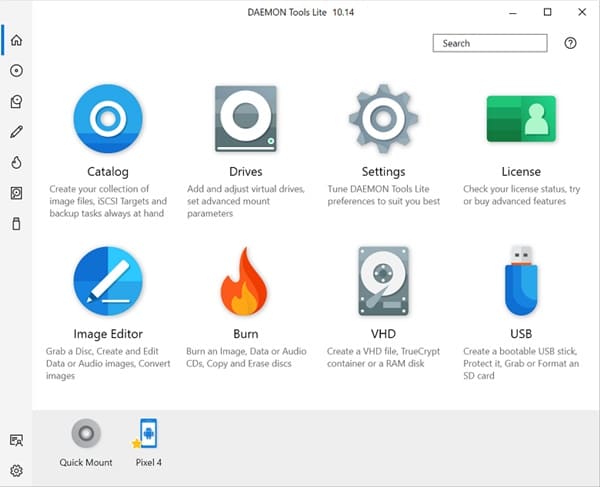
Disc Soft, programın çeşitli versiyonlarını kullanıcılarıyla buluşturuyor. Programın Lite versiyonu, reklamlı bir şekilde ücretsiz olarak kullanılabiliyor. Diğer versiyonlar için ise kullanıcıların belirli bir lisans ücreti ödemeleri gerekiyor.
Windows ve macOS için kullanıma sunulan Daemon Tools, en başarılı ISO görüntüleme programlarından birisi diyebiliriz. Üstelik, herhangi bir ücret ödemeden ISO dosyalarını açmanız da mümkün.
PowerISO
2004 yılında piyasaya çıkan PowerISO, bilgisayar kullanıcıları tarafından en başarılı ISO görüntüleme programlarından birisi olarak biliniyor. PowerISO Computing tarafından geliştirilen program oldukça basit bir kullanıma sahip.
PowerISO, kullanıcılarına ISO dosyasını açma ve çıkartma imkânı tanıyor. Bunun dışında kullanıcılar, program üzerinden mevcut ISO dosyalarını düzenleyebiliyorlar. Kısacası PowerISO, kullanıcılarına ISO dosyası üzerinde çeşitli özellikler sunuyor.
Programın kullanımı oldukça kolay. Kullanıcılar, programı kurduktan sonra programın arayüzü üzerinden ISO dosyalarını rahatlıkla açabiliyorlar. Bunun dışında kullanıcılar, ISO dosyasına sağ tıklayıp birlikte aça tıkladıktan sonra PowerISO seçeneğini seçerek de dosyalarını açabiliyorlar.
PowerISO Computing, programın ücretli ve ücretsiz sürümünü piyasaya çıkarttı. Programın ücretsiz sürümü, reklam içeriyor. Bunun dışında ücretsiz sürümü kullanan kullanıcılar, tek seferde en fazla 250 MB boyutundaki ISO dosyalarını düzenleyebiliyorlar.
Kullanıcılar, programı Windows’un yanı sıra macOS ve Linux’ta da kullanabiliyorlar. Eğer ISO dosyanızı açmak için bir program arıyorsanız PowerISO’yu deneyebilirsiniz.
UltraISO
Bilgisayar kullanıcıları tarafından en çok kullanılan ISO görüntüleme programlarından bir diğeri de UltraISO oluyor. EZB System tarafından geliştirilen program, 2004 yılından beri kullanıcılarına hizmet veriyor. Bundan dolayı UltraISO aynı zamanda piyasada en uzun süredir bulunan ISO görüntüleme dosyalarından birisi olarak da dikkat çekiyor.
Program, temel olarak ISO dosyalarını görüntüleme ve düzenleme işlemleri için kullanılıyor. Bunun dışında kullanıcılar, program sayesinde ISO dosyası oluşturma, dijital ses oynatıcısı yapılandırması gibi işlemlerini de kolaylıkla yapabiliyorlar.
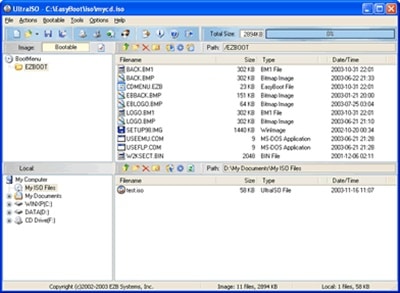
En son 2017 yılında güncellenen program, rakiplerine göre biraz daha basit bir arayüze sahip diyebiliriz. Bundan dolayı kullanıcılar, programa önyargılı yaklaşabiliyorlar. Her ne kadar programın arayüzü biraz eski olsa da UltraISO performansıyla kullanıcılarını memnun bırakıyor diyebiliriz.
EZB System, programı ücretli bir şekilde kullanıcılarıyla buluşturuyor. Eğer programı almayı düşünüyorsanız, programın internet sitesi üzerinden kısıtlı özelliklere sahip olan deneme sürümünü indirebilirsiniz. Böylece program hakkında biraz daha bilgi edinerek programın lisansını satın alıp almamaya karar verebilirsiniz.
Virtual CloneDrive
En çok kullanılan sanal disk görüntüleme programlarından Virtual CloneDrive, rehberimizde kendisine yer bulmayı başardı. Popüler ve uzun süredir kullanımda olan Virtual CloneDrive, kolay kullanılabilirliği sayesinde kullanıcılarını oldukça etkiliyor.
Program, bahsettiğimiz gibi temel olarak sanal disk görüntüleme amacıyla oluşturuldu. Bundan dolayı kullanıcılar, program üzerinden ISO dosyalarının yanı sıra BIN, UDF gibi çeşitli dosya türlerini de görüntüleyebiliyorlar.
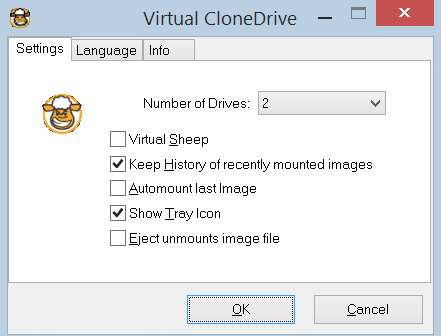
Belirli aralıklarla güncellenen program, aynı anda 15 tane sanal sürücü açma özelliğine sahip. Bu özellik, bazı zamanlarda oldukça kullanışlı olabiliyor. Çünkü birden çok ISO dosyasına sahip olan kullanıcılar, bu dosyaları tek tek açmakla zaman kaybedebiliyorlar. Virtual CloneDrive, kullanıcıların zaman kazanabilmesi amacıyla 15 tane sanal sürücüyü aynı anda açabiliyor.
Bunun dışında programın kullanımı oldukça kolay. Virtual CloneDrive, sade bir arayüze sahip. Bu sayede kullanıcılar, yapmak istedikleri işlemleri rahatlıkla halledebiliyorlar. Windows kullanıcıları programı kendi sitesinden ücretsiz bir şekilde indirebiliyorlar.
WinRAR
En iyi ISO dosyası açma programı önerilerimizin son sırasında WinRAR yer alıyor. 1995 yılında piyasaya sürülen WinRAR, neredeyse tüm bilgisayar kullanıcılarının en az 1 kere denk geldiği bir program diyebiliriz.
Basit ve kullanışlı arayüzüyle bilinen program, aynı zamanda performansıyla da kullanıcılarını oldukça memnun bırakıyor. Çünkü WinRAR, RAR dosyasından ISO dosyasına kadar birçok dosya türünü görüntüleme seçeneğine sahip.
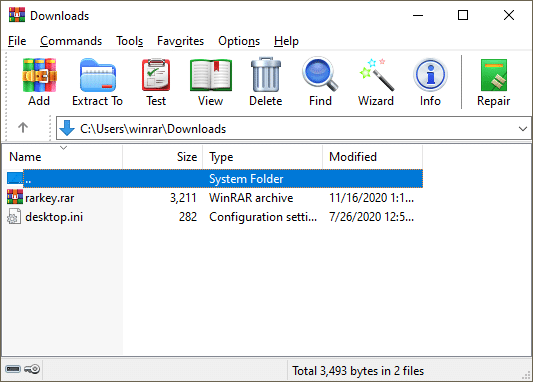
WinRAR, sunduğu imkânlarla oldukça kullanışlı bir program. Ancak WinRAR kullanmaya karar veren kişilerin dikkat etmesi gereken bir nokta var. Programı kurarken hangi dosya türlerinin açılacağını siz seçiyorsunuz. Bu noktada, açmak istediğiniz dosya türlerinin hepsini seçmeniz gerekiyor.
Windows kullanıcıları programı kendi sitesinden indirerek kullanabiliyorlar. WinRAR, çeşitli dil seçeneklerine sahip. Kullanıcılar, programı kullanacakları dilde indirebiliyorlar.
Üçüncü Parti Programlar Güvenilir mi?
Kullanıcılar, normal olarak bir programı kurmak istediklerinde iki kere düşünüyorlar. Çünkü teknoloji geliştikçe sanal korsanların sayısı da artıyor. Bundan dolayı da sanal dünyada gezinen her kullanıcı aslında risk altında diyebiliriz.
Bu durumda bilgisayar kullanıcıları ISO görüntüleme programları güvenilir mi değil mi diye sorguluyorlar. Öncelikle bu programların, görüntülemek istediğiniz dosyalara eriştiğini unutmamak gerekiyor. Bundan dolayı ISO görüntüleme programları kesinlikle güvenilir ya da riskli demek pek mümkün değil.
Çünkü birçok alanda olduğu gibi ISO görüntüleme programları arasında da güvenilir ve riskli programlar mevcut. Bu noktada programın güvenilir olup olmadığı aslında kullanıcıların tercihine bağlı.
Eğer güvenilir geliştiriciler tarafından piyasaya sürülen ISO görüntüleme programlarını tercih ederseniz programı daha güvenli bir şekilde kullanabilirsiniz.
Bunun haricinde indirilme sayısı düşük ve bilinmeyen geliştiriciler tarafından piyasaya sürülen ISO görüntüleme programlarını tercih etmemenizi tavsiye ediyoruz. Aksi taktirde bilgisayarınıza virüs bulaştırma ihtimaliniz çok yüksek olacak.
Windows 11 ve Windows 10’da ISO Dosyası Programsız Nasıl Açılır?
Rehberimizin başında bahsettiğimiz gibi ISO dosyası nasıl açılır sorusunun temel olarak iki cevabı mevcut. Eğer macOS ve eski Windows sürümlerini kullanıyorsanız, ISO dosyalarını açabilmek için üçüncü parti bir uygulama kullanmanız gerekiyor.
Fakat Windows 10 kullanıcıları için bu durum biraz farklı. Çünkü Microsoft, Windows 10 ile birlikte kullanıcılarına dahili bir ISO dosyası görüntüleme özelliği sundu. Bu özellik sayesinde kullanıcılar, herhangi bir üçüncü parti programa ihtiyaç duymadan ISO dosyalarını kolayca açabiliyorlar.
Windows 11 ve 10 kullanıcıları, şu adımları uygulayarak ISO dosyalarını kolayca açabilirler:
- İlk olarak açmak istediğiniz ISO dosyasının üzerine gelmeniz gerekiyor.
- Daha sonra dosyaya sağ tıklayıp en üstte çıkan “Bağla” seçeneğine tıklayın.
- Bağla seçeneğine tıkladıktan sonra ISO dosyasını görüntüleyebiliyorsunuz. Eğer dosya içeriği direkt açılmadıysa, Bilgisayar kısayoluna girerek sürücüler kısmından dosyanızın açılmış hâline erişebilirsiniz.
ISO Dosyası Nasıl Açılır: Sıkça Sorulan Sorular
İşletim sistemlerinde ISO dosyalarını açmak için çok çeşitli programlar mevcut. Günümüzde en çok tercih edilen ISO programlarının başında Daemon Tools ve PowerISO gelmektedir. Bunun yanı sıra Microsoft, Windows 10 ile birlikte kullanıcılarına herhangi bir ek programa ihtiyaç duymadan ISO dosyalarını görüntüleyebilme imkanı da sunmuştur.
ISO dosyası, sanal ortamda verilerin sanal bir sürücüde saklanmasını ifade eden veri türüdür. Geçmiş senelerde insanlar, verilerini CD gibi disklerde saklıyorlardı. ISO dosyası, fiziksel disklerin kullanımını azalttı. Çünkü teknoloji kullanıcıları, ISO sayesinde CD’lere yazdırmış oldukları verileri sanal bir disk olarak geçen ISO dosyalarına kolaylıkla yazdırıp saklayabiliyorlar.
ISO dosyası, işleyiş şekliyle sanal bir sürücü üzerinde çalışıyor. Yani bilgisayarlarda ISO dosyası açmak istediğiniz zaman bilgisayarınız sanal bir sürücü oluşturarak dosyanın içindeki verileri o sürücü üzerinden sizlere gösteriyor. Mobil cihazlarda böyle bir seçenek bulunmadığı için akıllı telefonlarda ISO dosyası açmak çok mümkün değil. Ancak uygulama marketlerinde yer alan bazı uygulamalar, ISO dosyalarını kısıtlı şekilde görüntüleme imkanı sağlıyorlar.
Genel Değerlendirme
ISO dosyaları, az yer kaplamaları ve hızlı olmalarından dolayı oldukça fazla tercih ediliyorlar. Bundan dolayı birçok kullanıcı, ISO dosyası nasıl açılır diye merak ediyor.
Bizler de bu yazımızda sizler için ISO dosyalarının programlı ve programsız nasıl açılacağından bahsettik. Eğer eski Windows sürümlerini veya macOS kullanıyorsanız ISO dosyalarını açabilmek için üçüncü parti bir programa ihtiyaç duyacaksınız. Sizler için rehberimizde ISO dosyası görüntüleme programı önerilerinde bulunduk.
Fakat eğer Windows 10 kullanıcısıysanız dahili özellik sayesinde ISO dosyalarını herhangi bir programa ihtiyaç duymadan kolayca açabilirsiniz. Rehberimizde Windows 10 kullanıcılarının, ISO dosyasını nasıl açabileceklerini detaylı bir şekilde anlattık.
Sizler için hazırlamış olduğumuz ISO dosyası nedir ve nasıl açılır rehberimiz, burada sona eriyor. ISO dosyası hakkındaki sorularınızı ve tavsiye ettiğiniz ISO dosyası görüntüleme programlarını aşağıdaki yorum bölümünden bizlerle paylaşmayı unutmayın!




